腾讯会议手机怎么发消息,腾讯会议手机端是一款方便高效的视频会议工具,除了视频通话和屏幕共享功能外,它还提供了实时的聊天消息功能,当我们使用手机腾讯会议时,可以通过简单的操作,快速发送聊天消息与他人进行沟通。无论是在会议中提问、分享观点,还是在会后与参会者进行交流,这项功能都能为我们的沟通提供更多便利和灵活性。接下来我们将详细介绍手机腾讯会议如何发送聊天消息,让我们一起来了解吧!
手机腾讯会议如何发送聊天消息
步骤如下:
1.运行手机腾讯会议APP,登录后点击页面上方“快速会议”。
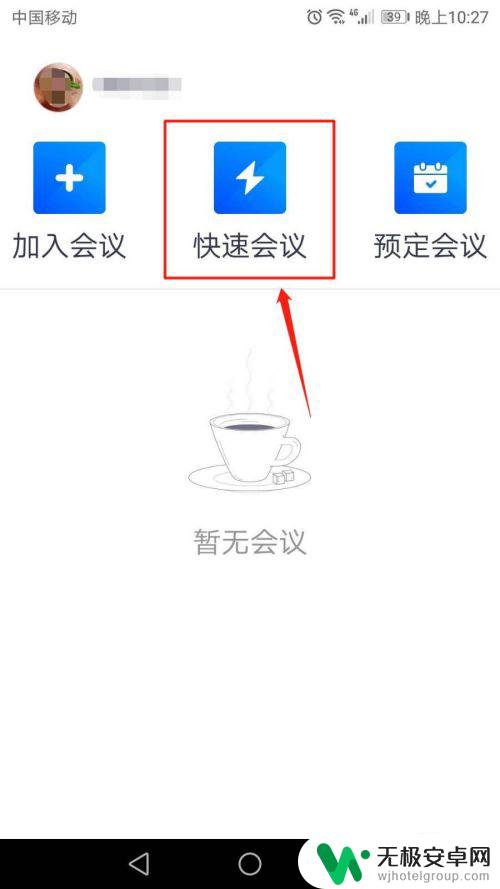
2.进入会议界面后,点击页面右下角“管理成员”。
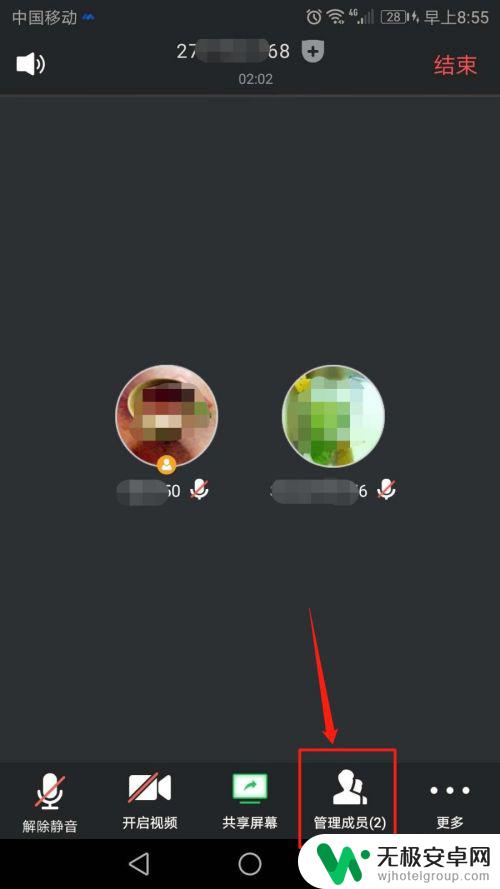
3.进入管理成员界面,点击“聊天”选项卡。
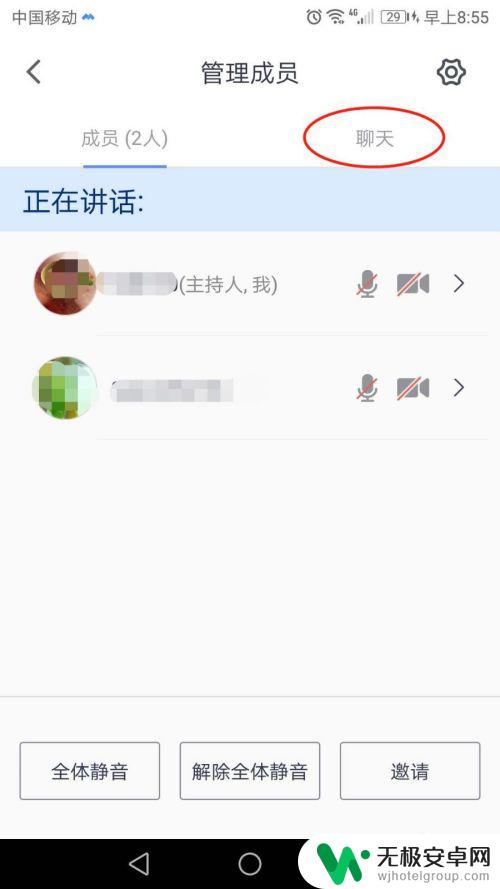
4.在聊天页面,输入要发送的消息。点击“发送”按钮即可。
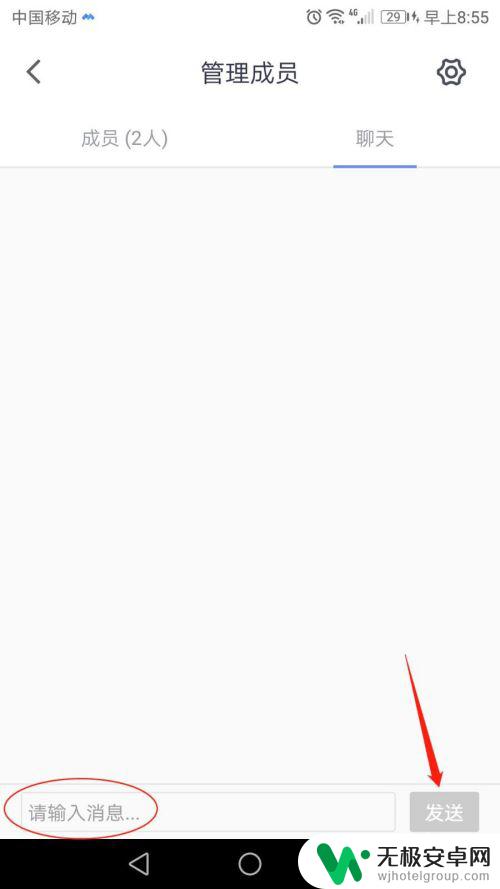
5.根据个人需要也可以发送表情。
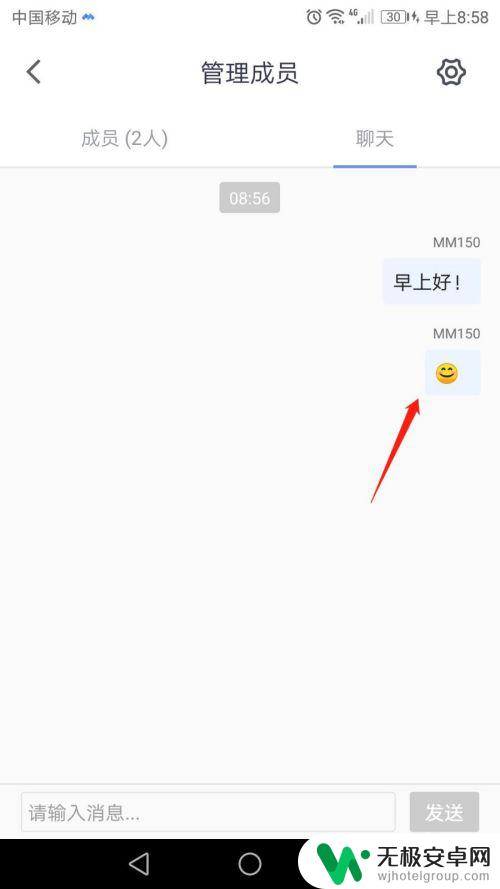
6.如果需要撤回已发送的消息,则长按消息。然后点击“撤回”。
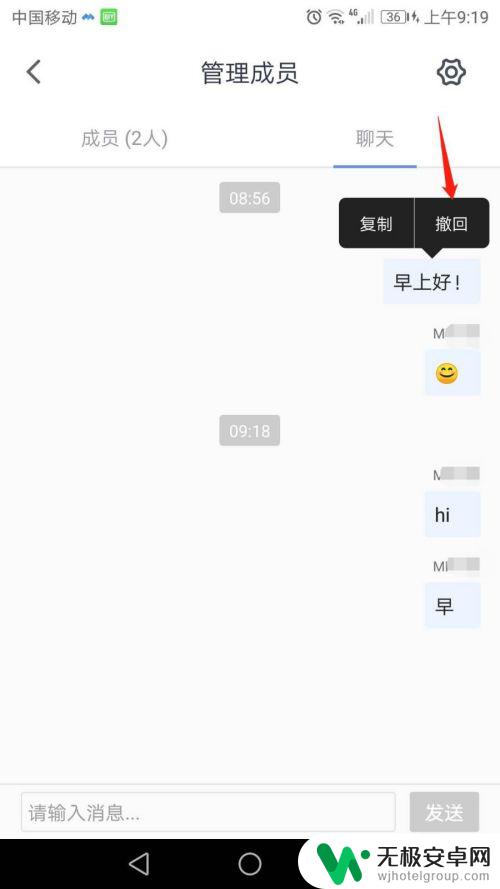
以上就是腾讯会议手机发消息的全部内容,如有需要,您可以根据小编的步骤进行操作,希望本文能对您有所帮助。









